
phpエディタXiaoxinは、Excelの値式の使用方法を紹介します。 Excel では、値の式は、ユーザーが指定したセルの値や内容を迅速かつ正確に取得するのに役立つ非常に重要な機能です。値の式を使用するスキルを学習して習得することで、作業効率が向上し、さまざまなデータ処理タスクを簡単に完了できるようになります。この記事では、Excel 値の式の基本構文と一般的なアプリケーション シナリオを詳しく紹介し、データの処理と分析にこの関数をより効果的に活用できるようにします。
まず、Excel テーブルを作成して開き、データ操作のためにいくつかのデータ セットを自由に入力します。次に、このデータから最後の 5 桁を抽出する必要があります。
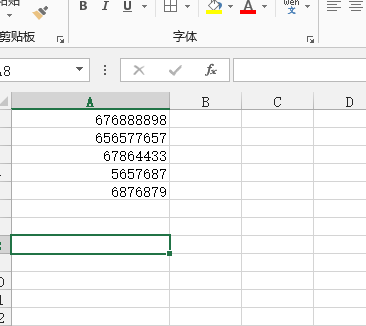
#2. セル a1 に計算式 =right() を入力します。
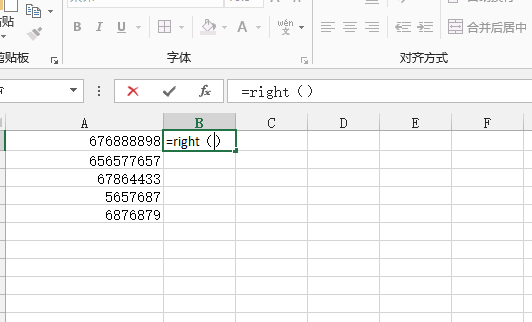
3. 数式のかっこ内のセル a1 を選択します。次の 5 桁を抽出する必要があるので、その後ろにカンマを追加して 5 と書き込みます。
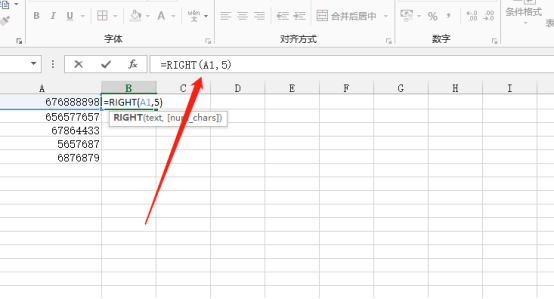
4. キーボードの「Enter」キーを押すとデータが抽出され、マウスを使用してセルの右下隅に移動します。カーソルが黒い十字に変わったらプルダウンして数式をコピーすると全データの抽出が完了します。
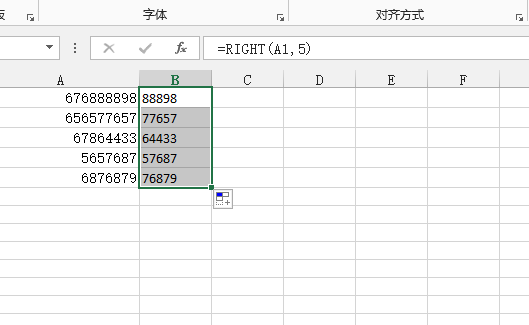
実はExcelのvalue関数は抽出関数でもあり、上記以外にもLEFT関数、MID関数、FIND関数などさまざまな値に対応することができます。ここで共有した関数の使用方法をマスターしたら、他の Excel 値関数を練習して、できるだけ多くの Excel 値関数の操作スキルを習得し、日常業務のさまざまなタスクに対処できるようにすることができます。 。 必要。
以上がExcelの数値計算式の使い方の詳細内容です。詳細については、PHP 中国語 Web サイトの他の関連記事を参照してください。